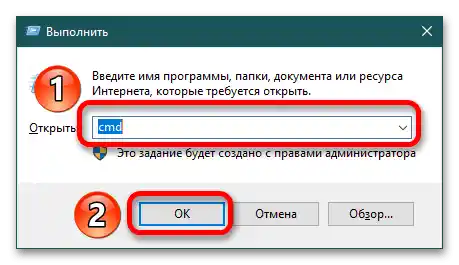محتوا:
اولین کاری که باید انجام دهید در صورت عدم امکان اتصال به دسکتاپ از راه دور – برنامه و کامپیوتر را ریستارت کنید، و اگر این کار نکرد، TeamViewer را در تمام دستگاهها بهروزرسانی کنید.
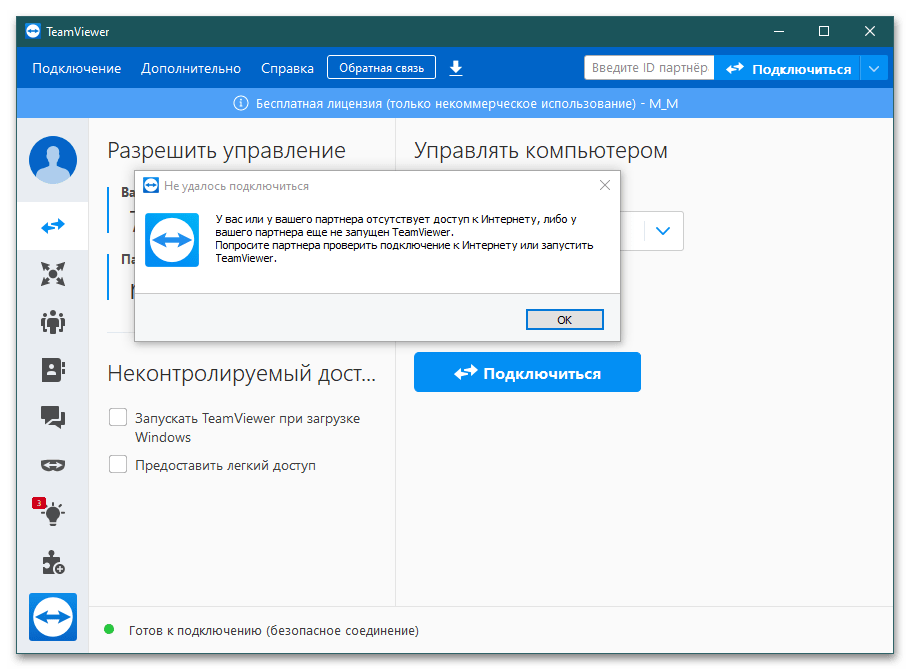
دلیل 1: اتصال اینترنت ناپایدار
سرعت اینترنت به دلیل چندین عامل کاهش مییابد: طمع ارائهدهنده، نقص فیزیکی در یکپارچگی کابل فیبر نوری، مشکلات با روتر و غیره.
برای تعیین پایداری اتصال، کیفیت دسترسی به شبکه جهانی را بررسی کنید. اگر سرعت مطلوب نیست، با ارائهدهنده تماس بگیرید. اگر اتصال خوب است، دلایل زیر را در نظر بگیرید.
جزئیات بیشتر: مشاهده و اندازهگیری سرعت اینترنت در ویندوز
دلیل 2: مشکلات با تجهیزات شبکه
این عامل به شدت با عامل قبلی مرتبط است. نقص در عملکرد روتر مانع از اتصال از راه دور میشود. اگر مشکل از نسخه قدیمی نیست و با اینترنت هم مشکلی ندارید، باید روتر Wi-Fi و اتصال اینترنت را ریستارت کنید.
- دستگاه را از پریز برق جدا کنید و بگذارید چند دقیقه بماند.
- کابل اینترنت را جدا کنید.
- پس از 2-3 دقیقه، کابل را به پریز وصل کرده و روتر را به برق متصل کنید.
اگر مشکلات با تجهیزات شبکه جدیتر است، با ارائهدهنده برای ریست تنظیمات تماس بگیرید.
دلیل 3: عدم دسترسی کامل به کنترل
خطای رایج – تنظیم نادرست برنامه قبل از اولین اجرا.برای دسترسی از راه دور به کامپیوتر دیگر، کنترل کامل لازم است که در تنظیمات تعیین میشود.
- برنامه TeamViewer را باز کنید و در برنامه ثبتنام کنید (اگر هنوز این کار را نکردهاید). در نوار منو روی "اضافی" کلیک کنید – "گزینهها".
- در پنجرهای که ظاهر میشود، در سمت چپ گزینه "اضافی" را انتخاب کرده و روی "نمایش تنظیمات اضافی" کلیک کنید.
- در دسته "مدیریت دسترسی"، فهرست کشویی را باز کرده و روی "دسترسی کامل" کلیک کنید. با فشار دادن "OK" اقدام را تأیید کنید. برنامه را دوباره راهاندازی کرده و اتصال به کامپیوتر از راه دور را بررسی کنید.
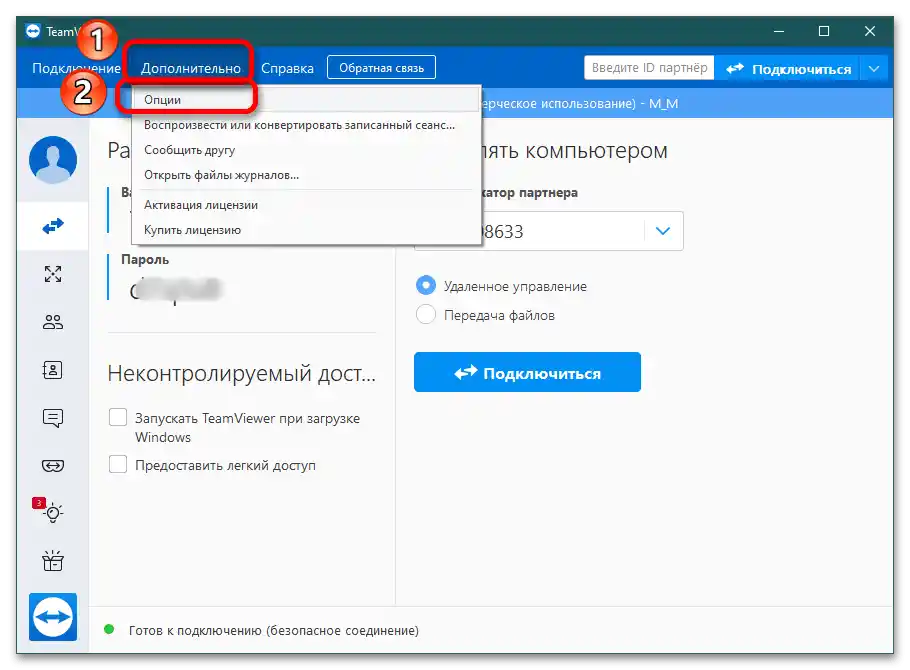
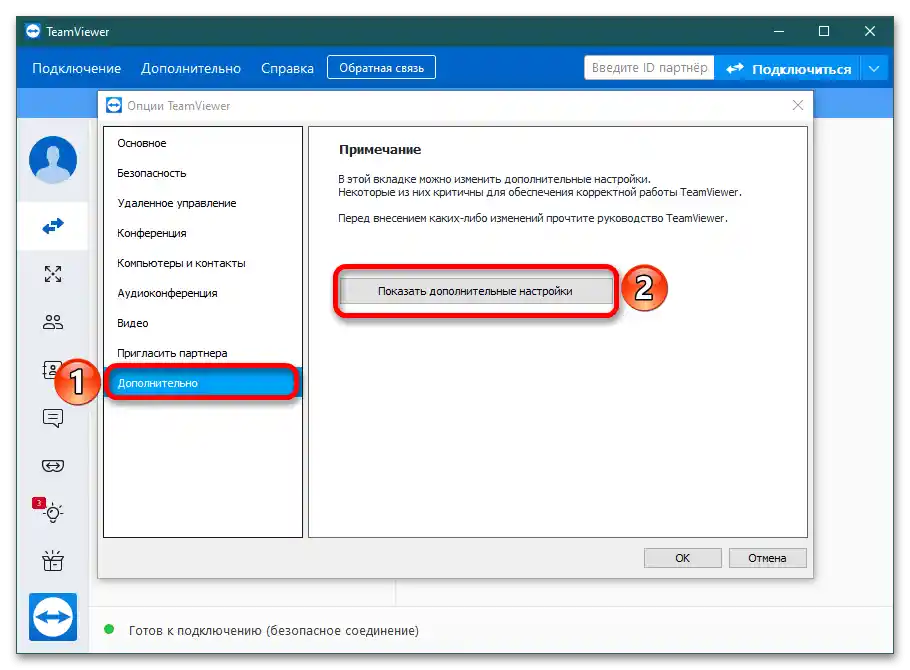
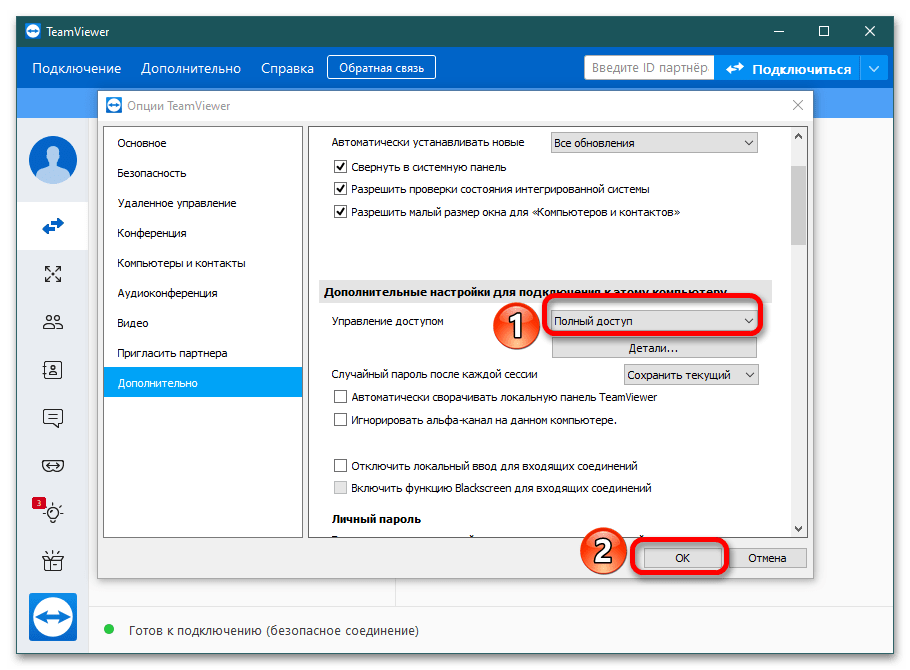
دلیل ۴: کش DNS
این یک پایگاه داده موقتی است که شامل رکوردهایی از تمام بازدیدهای سایتها و تلاشها برای اتصال به دسکتاپ از راه دور میباشد. همانطور که در مواقعی که مشکلات فنی پیش میآید، توصیه میشود کش مرورگر را پاک کنید، این روش نیز میتواند مشکل را با TeamViewer حل کند.
- خط فرمان "Command Prompt" را با حقوق مدیر اجرا کنید. روش عمومی برای فراخوانی: همزمان کلیدهای Win + R را فشار دهید، در پنجرهای که ظاهر میشود "اجرا"،
cmdرا وارد کرده و روی "OK" یا Enter کلیک کنید.![تیم ویور نمیتواند به شریک_020]()
همچنین بخوانید: {innerlink id='6371', txt='باز کردن "خط فرمان" در ویندوز ۱۰', sublink=''}
- دستورات زیر را به ترتیب وارد کنید و با فشار دادن Enter اقدام را تأیید کنید. برای وارد کردن هر خط بعدی منتظر نتیجه خط قبلی باشید.
ipconfig /release
ipconfig /renew
ipconfig /flushdns - خط فرمان "Command Prompt" را ببندید و عملکرد TeamViewer را بررسی کنید.
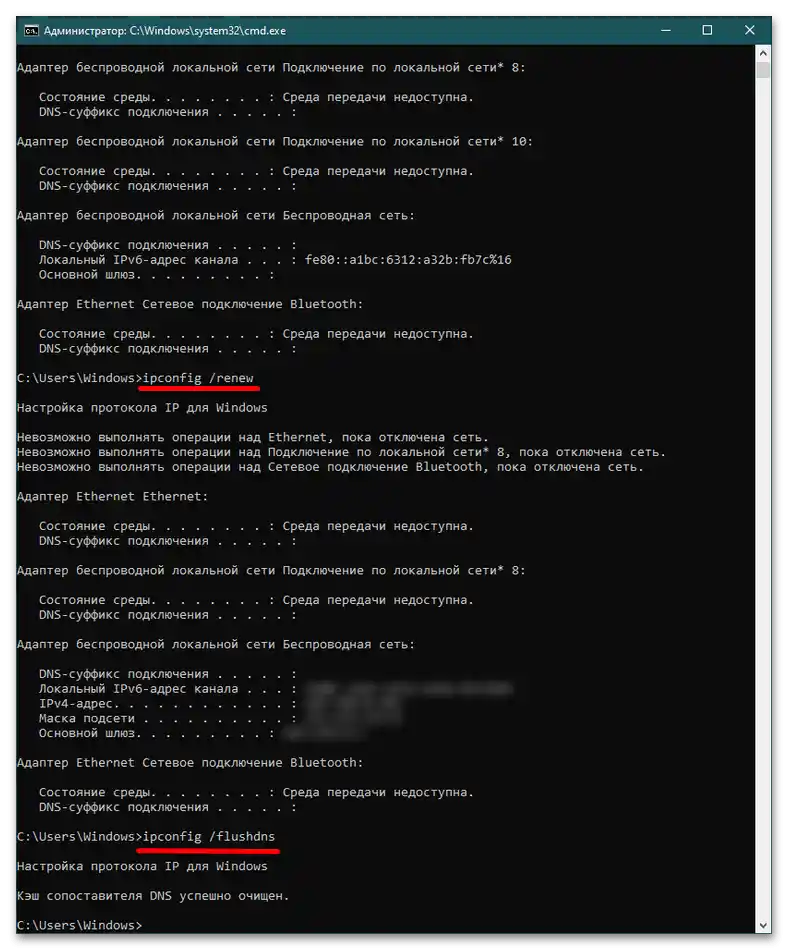
اگر یکی از شرکا نسخه قدیمی دارد، آن را به نسخه جدید بهروزرسانی کنید؛ اگر با برنامه مشکل دارید، آن را دوباره نصب کنید و نصبکننده را از سایت دانلود کنید.
جزئیات بیشتر: {innerlink id='7488', txt='رفع خطای "عدم اتصال" در TeamViewer', sublink=''}
علت ۵: حملات ویروسی
علت رایج مشکلات – انتشار فایلها و کتابخانههای مخرب: زمانی که TeamViewer راهاندازی میشود، بهطور خودکار ویروسها را در حافظه کامپیوتر بارگذاری میکند. مجرمان سایبری به مهمترین پوشهها از طریق تروجان دسترسی پیدا میکنند که قادر است ویژگیهای "سیستمی" و "مخفی" را برای دایرکتوری خود تنظیم کند و به این ترتیب برای آنتیویروس نامرئی باشد.
برای جلوگیری از از دست دادن اطلاعات محرمانه، لازم است که کامپیوتر بهطور منظم نه تنها با برنامههای حفاظتی، بلکه با ابزارهای خاص، مانند DrWeb CureIt بررسی شود.
جزئیات بیشتر:
مبارزه با ویروسهای کامپیوتری
مبارزه با ویروسهای تبلیغاتی
برنامههای حذف ویروس از ПК
روشهای حذف ویروس از کامپیوتر
علت ۶: مسدود شدن توسط آنتیویروس و/یا فایروال
حفاظت از کامپیوتر در برابر نرمافزارهای مخرب و اتصال از راه دور مجرمان – وظیفه اصلی آنتیویروسهای نصبشده و برنامههای داخلی سیستمعامل (فایروال) است.
گزینه ۱: آنتیویروس
از آنجا که این برنامه کامپیوتر را نه تنها در برابر نرمافزارهای مخرب، بلکه در برابر اتصال بین ПК نیز محافظت میکند، احتمالاً TeamViewer مورد بیمهری "حفاظتکننده" قرار گرفته است. برای جلوگیری از بروز مشکلات، میتوان برنامه کنترل از راه دور را به بخش "استثنائات" اضافه کرد.
- بیایید بهعنوان مثال Avast را بررسی کنیم. رابط کاربری را باز کنید و روی منو کلیک کنید.
- بخش تنظیمات را انتخاب کنید.
- سپس برگه "استثنائات" را فعال کرده و روی "اضافه کردن استثنا" کلیک کنید.
- با فشار دادن دکمه "مرور"، دایرکتوری که پوشه نصب TeamViewer در آن قرار دارد را مشخص کنید.
- آن را با علامت تیک مشخص کرده و اقدام را تأیید کنید.
- در یک میدان خاص، مسیر برنامه نمایش داده میشود.بر روی "افزودن استثنا" کلیک کنید.
- با بررسی لیست فایلها و پوشهها، متوجه خواهید شد که TeamViewer از مسدود شدن توسط آنتیویروس محافظت شده است.
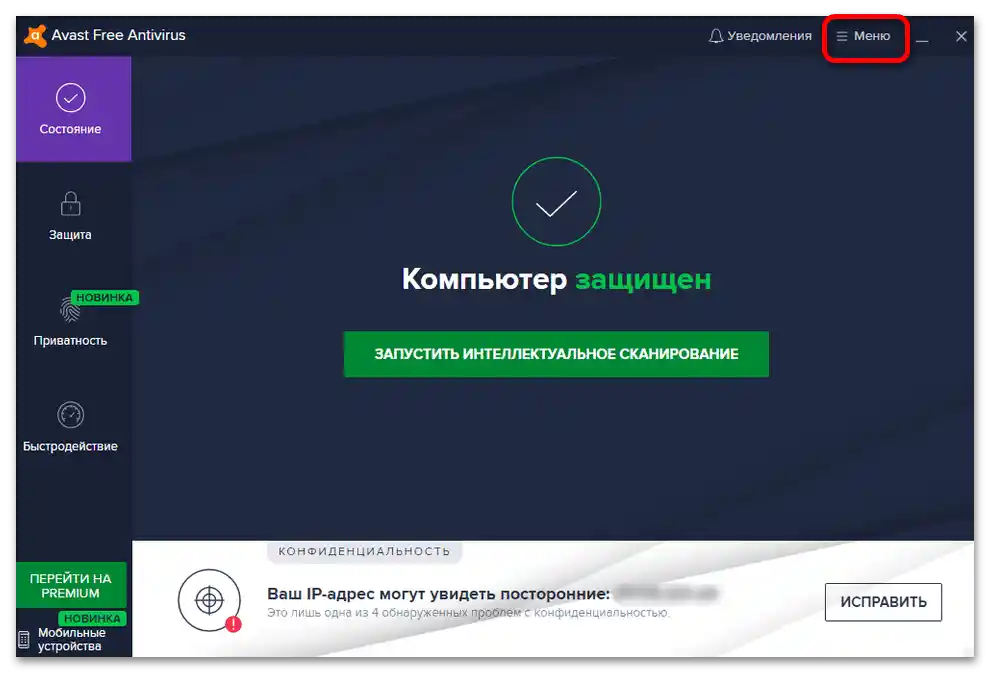
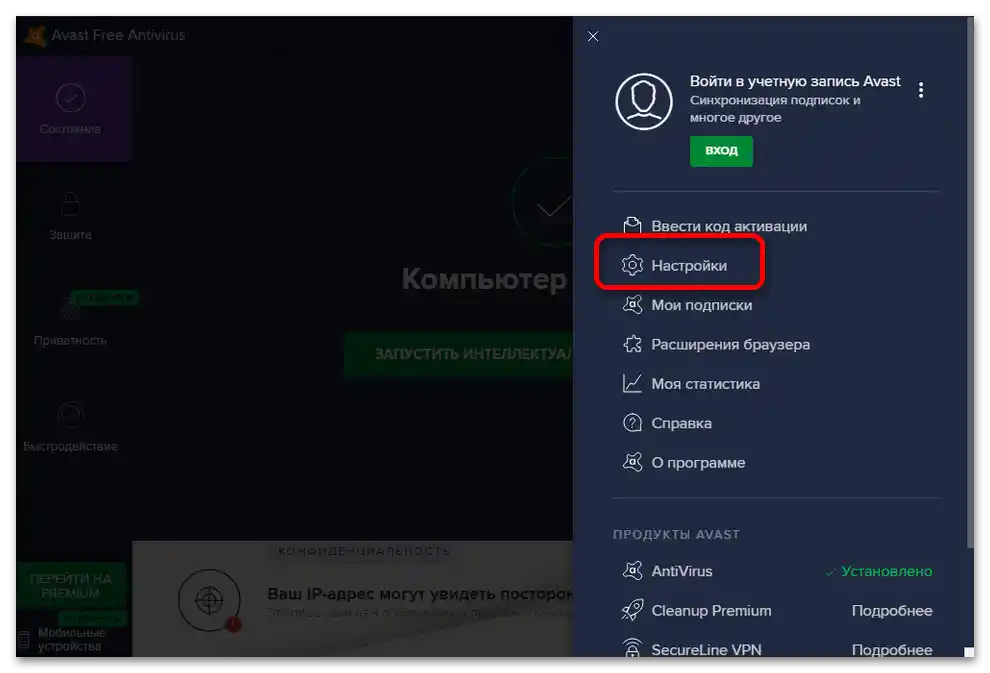
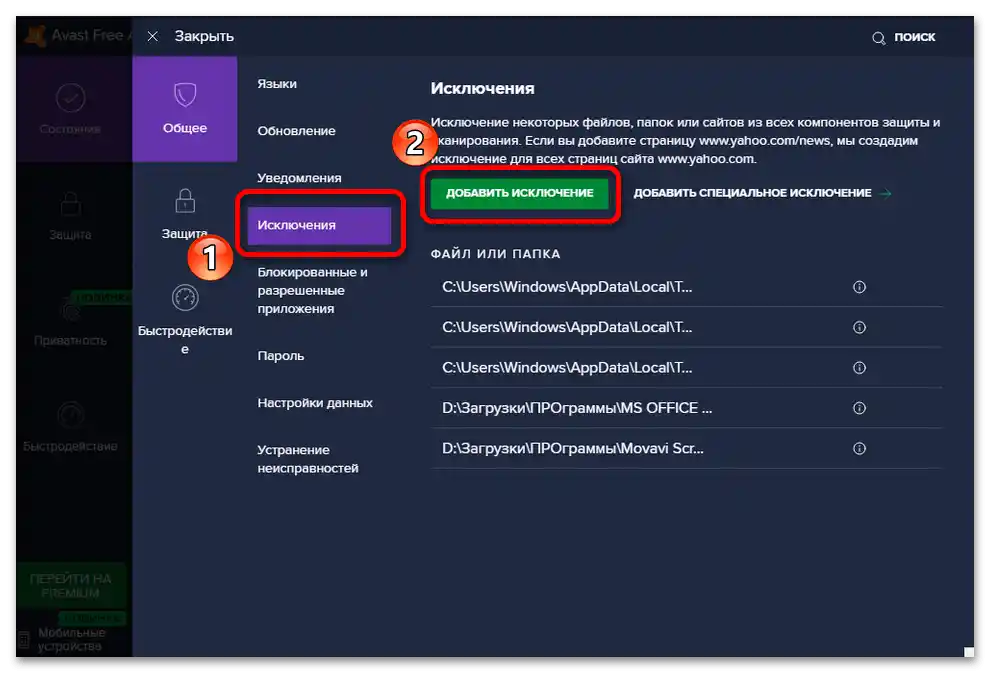
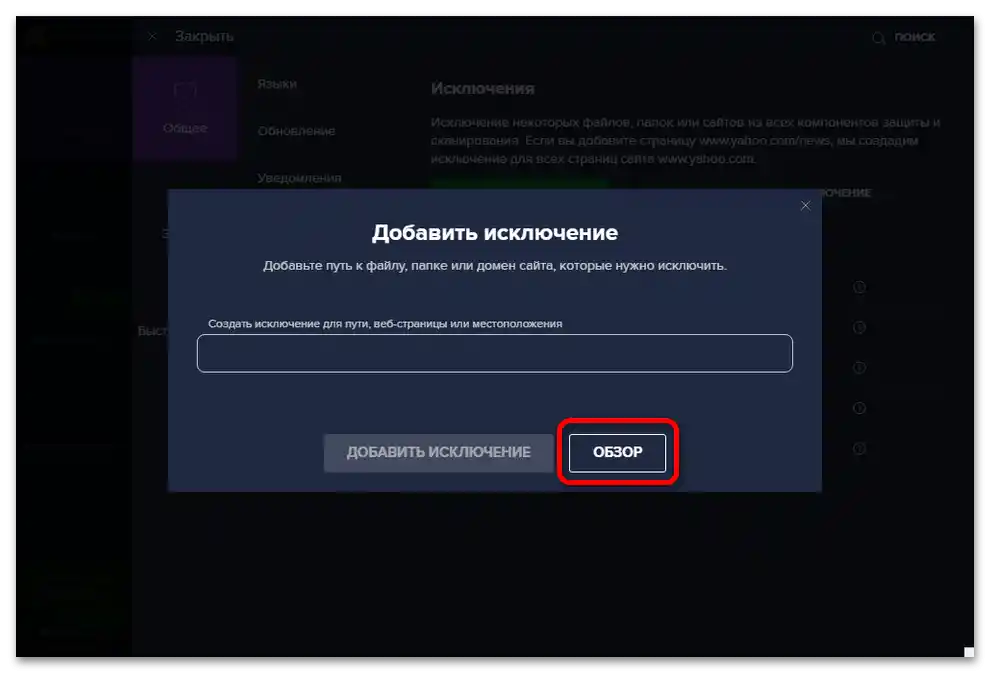
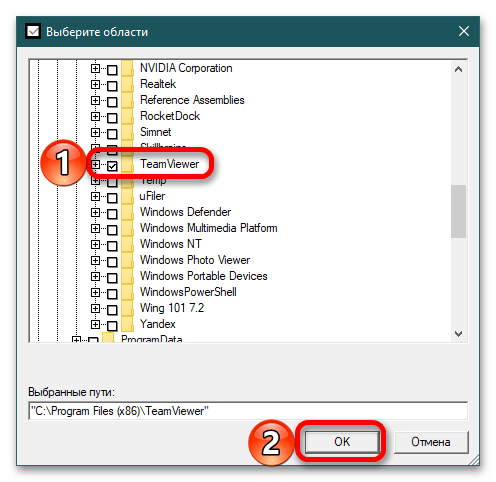
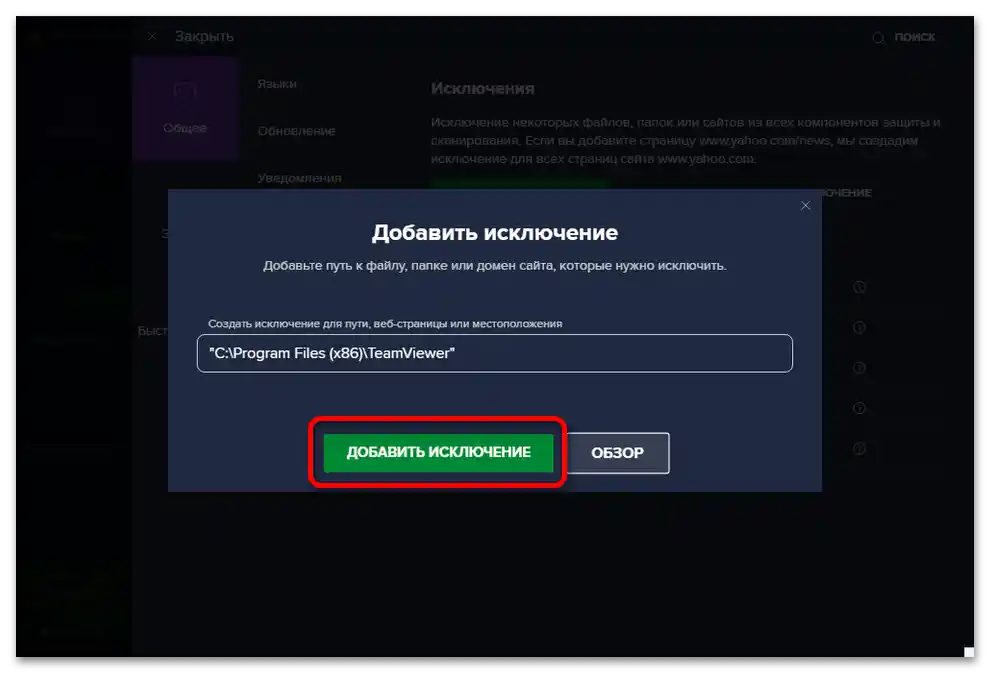
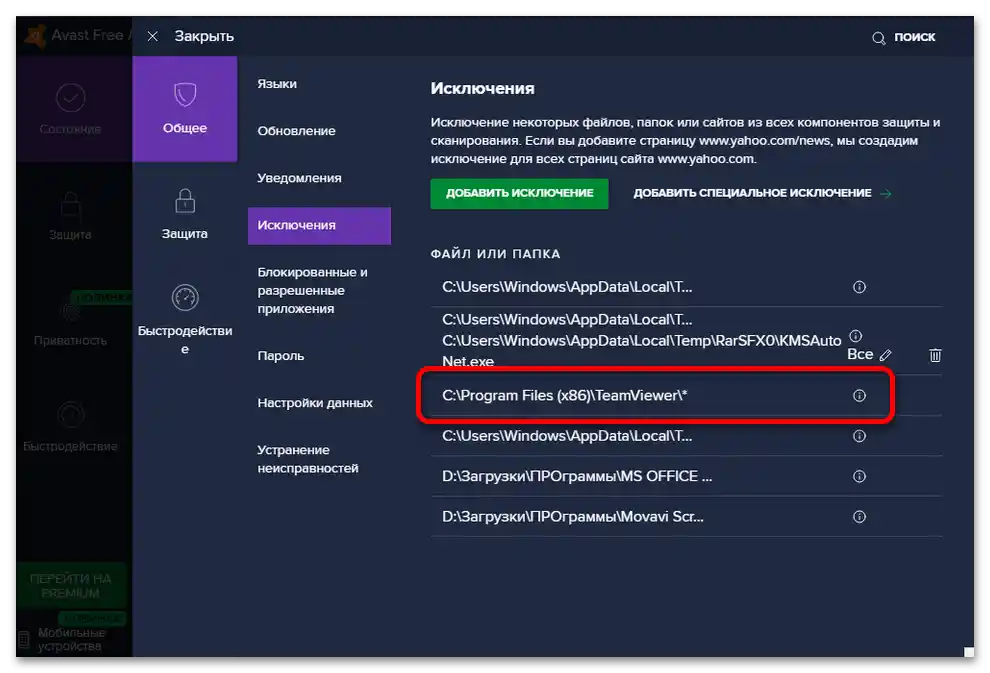
بیشتر: افزودن برنامه به استثنائات آنتیویروس
گزینه 2: فایروال
فایروال، محافظ کامپیوتر است که در سیستمعامل تعبیه شده است. اگر فعال باشد، به حملات خارجی به شدت واکنش نشان میدهد و بنابراین هر چیزی که مشکوک به نظر برسد را مسدود میکند. TeamViewer نیز از این قاعده مستثنی نیست و به احتمال زیاد در بخش مسدود شدهها پیدا خواهد شد.
- از طریق "پنل کنترل" به "شروع" بروید.
- در حالت مشاهده "آیکونهای بزرگ"، از میان تمام آیکونها "فایروال Windows Defender" را انتخاب کنید.
- در سمت چپ پنل، "مجوز تعامل با برنامه یا مؤلفه در فایروال Windows Defender" را پیدا کنید.
- لیست را به پایین اسکرول کنید و در شبکههای خصوصی و عمومی در مقابل TeamViewer (دو ستون آخر) تیک بزنید. بر روی "تأیید" کلیک کنید و پنجره را ببندید.
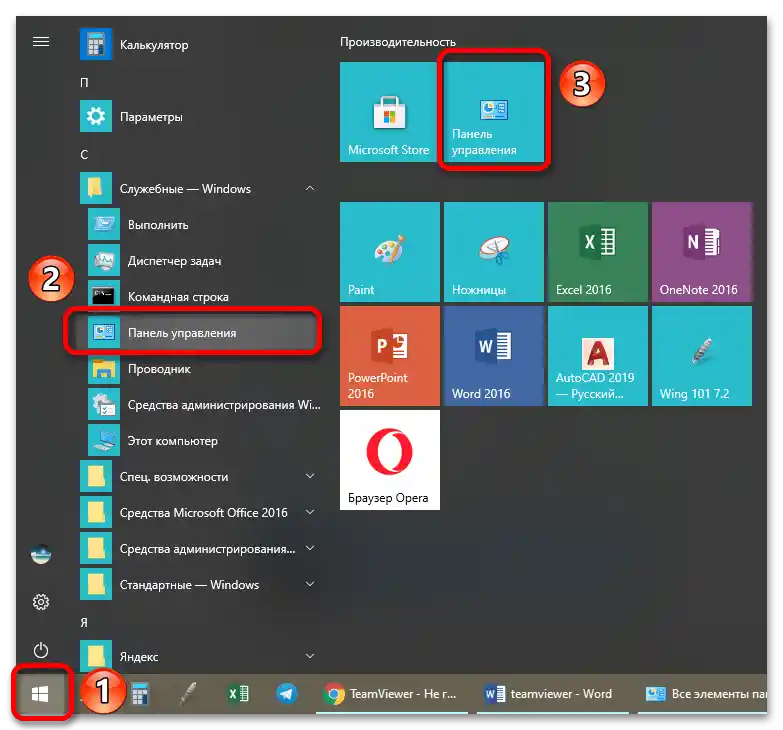
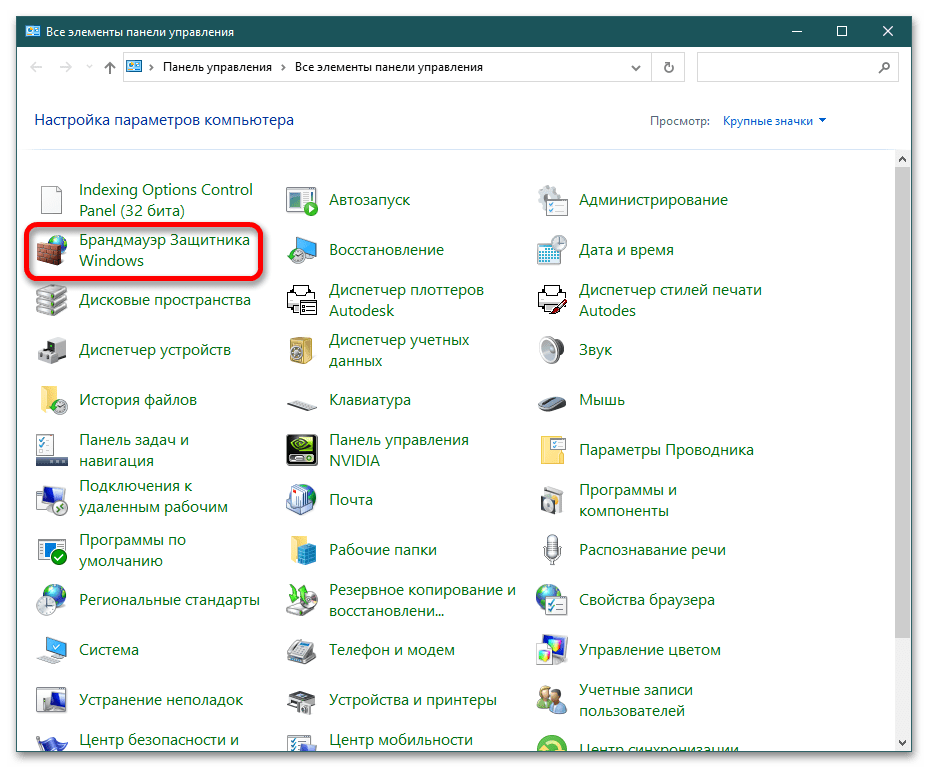
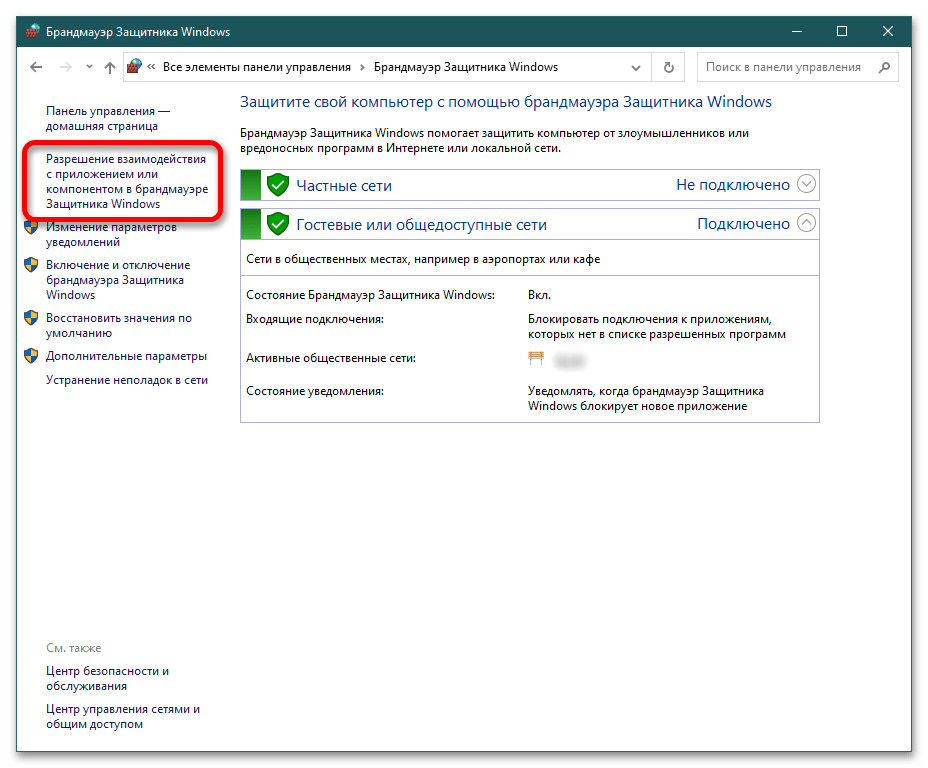
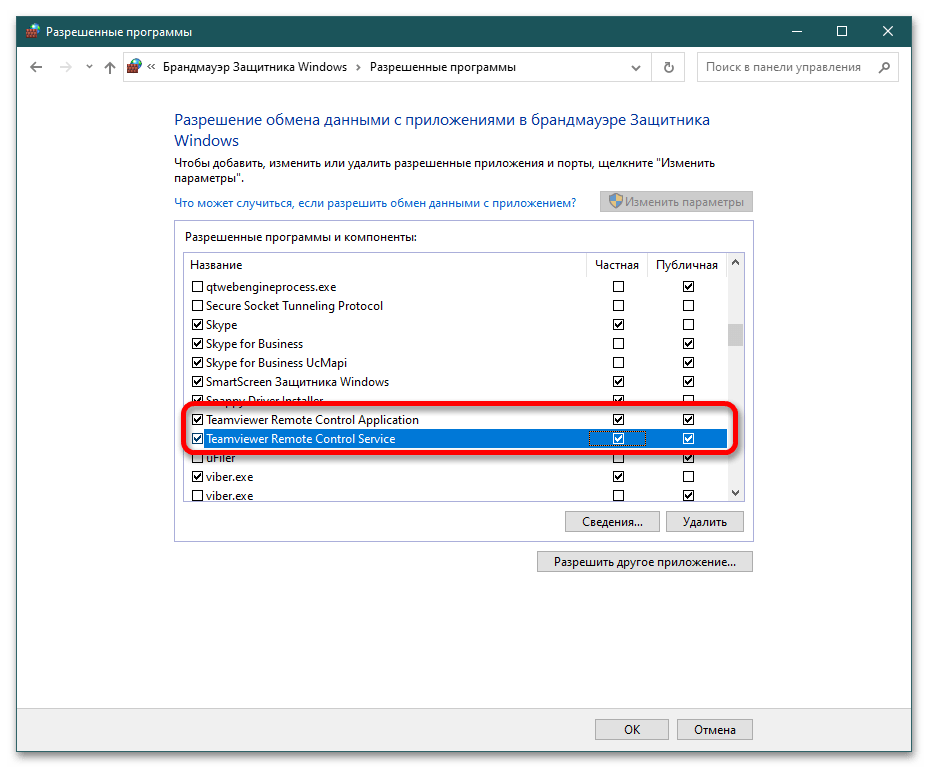
امکان اتصال به دسکتاپ از راه دور را بررسی کنید.